Электронная отчетность в налоговую

Электронная отчетность в ФНС или электронная отправка отчетности в налоговую инспекцию – это предоставление документов через телекоммуникационные каналы связи (ТКС) или через сайт ФНС. Для этого нужна квалифицированная электронная подпись (КЭП) и специальная программа от сертифицированного оператора документооборота (ЭДО).
Отчетность в налоговую в 2020 году нужно подавать только в электронном виде по ТКС. Временное исключение сделано пока для СМП: им можно предоставить отчетность за 2019 год в бумажной форме. Однако, отчетность за 2020 год им также будет необходимо предоставлять в электронном виде. Аудиторское заключение (при обязательном аудите) также нужно предоставлять в виде электронного документа.
Каковы преимущества электронной сдачи отчетности в налоговую инспекцию?
Сдать отчет в налоговую через интернет — основные преимущества
Достоинства нововведений оценили бухгалтеры и руководители организаций, а также ИП.
- Нет необходимости посещать ИФНС. Декларации по налогам и бухгалтерскую отчетность можно отправить в любое время суток. Неважно место отправки, главное, чтобы был доступ к Интернет. Уменьшаются затраты времени при сдаче балансов и деклараций.
- Уменьшается количество ошибок благодаря системе контроля (программа сверяет данные).
- Бумажные носители не нужны, электронная отчетность в налоговую может хранится неограниченное время.
- При изменениях в НК РФ оперативно меняются формы деклараций и отчетов в программе.
- Гарантия подтверждения передачи документов в электронном виде в ИФНС.
- Полная защита передаваемых данных от третьих лиц.
- Возможность вести деловую переписку с ФНС.
Подаваемые в цифровом виде документы электронной отчетности в ФНС закреплены электронной подписью, поэтому это полноценный юридический документ. В случае необходимости его можно распечатать и предоставлять контрагентам, судебным и исполнительными органам власти. Электронная сдача отчетности в налоговую инспекцию удобна для предприятий и ИП, работающих на специальных налоговых режимах (УСН, ЕНВД, ЕСХН, патентах). Переход на новую систему не занимает много времени. Электронная отчетность в ФНС – это удобно и быстро.
Сдать отчет в налоговую с помощью программы «Почтовый Агент»
«Почтовый агент» как оператор связи электронной отчетности
В настоящее время в России есть ряд операторов, продающих специальные программы для отправки документов в электронном виде в ИФНС. Электронную отчетность в ФНС доставляет Оператор ЭДО – это сертифицированная организация, имеющая договор с ФНС и обеспечивающая обмен открытой и закрытой информацией между фискальными органами и налогоплательщиками. Электронная сдача отчетности в налоговую инспекцию происходит через специальную программу по ТКС.
Конкурентным преимуществом нашей компании, как оператора, является выдача, установка и настройка всех необходимых компонентов для работы с ФНС удаленно, через сеть.
Электронная отчетность в ФНС доставляется с помощью специальной программы «Почтовый агент», разработанной нашими программистами.
Получение электронной подписи и установка программы.
Квалифицированной электронной подписью (КЭП) пользуются уполномоченные лица налогоплательщика. Наша компания аттестована для выдачи КЭП в комплекте с программой «Почтовый агент». Выдаваемая подпись соответствует требованиям ФНС — приказу службы от 08.04.2013 № ММВ-7-4/142.
Электронная подпись для сдачи отчетности в ФНС уже входит в любой тарифный план при приобретении программы. Докупать ничего не нужно.
Сфера применения и статус подписи регулируется Федеральным законом от 06.04.2011 № 63-ФЗ «Об электронной подписи». Согласно этому документу КЭП обладает такой же юридической силой, как подпись от руки и печать. Этот факт дает возможность подавать отчетность в электронном виде на законных основаниях.
Купить программу электронной отчетности в ФНС «Почтовый агент»
Купить программу электронной отчетности «Почтовый агент» можно у нас онлайн просто оставив заявку в форме справа. Мы гарантируем установку и настройку приложения, сопровождаем во время использования, устраняя возможные сбои. Программа совместима с ПО, установленном в ИФНС.
Скачать программу электронной отчетности можно бесплатно, кликнув на ссылку в правом верхнем углу страницы. Программа создана в виде сервиса электронной почты и пользоваться почтой можно бесплатно. Блок функции «Электронная отчетность в ФНС» платный.
Стоимость программы
Для начинающих предпринимателей годовая стоимость обслуживания составит от 1390 рублей в год. Полностью тарифы на электронную отчетность приведены на страницы цены.
При первом подключении для новых компаний или индивидуальных предпринимателей действуют специальные цены.
За небольшие деньги вы получаете в одном программном продукте все необходимое для работы с ФНС в электронном виде. Это удобно, экономит время, дает гарантию надежной работы ЭДО.

Как происходит электронный документооборот с ФНС в «Почтовом агенте»
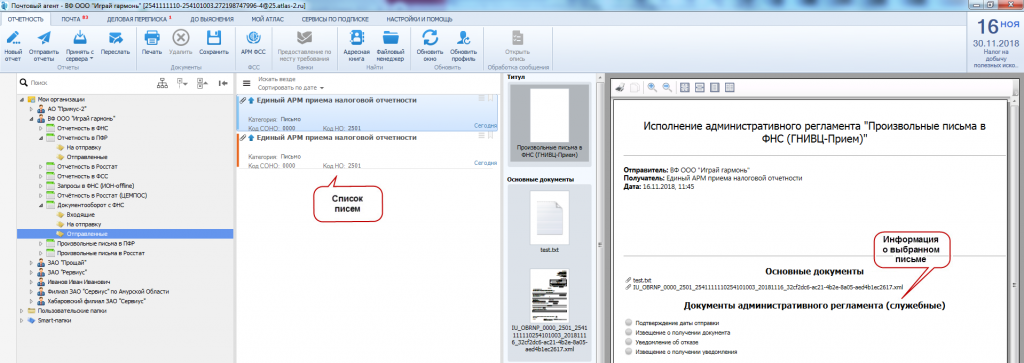
Электронный документооборот с ФНС и программы для отправки электронной отчетности «Почтовый агент»
Электронный документооборот с ФНС реализован в программе «Почтовый агент» через подсистемы «Письмо», «Без описи», «Ввоз товаров» и «По описи».
Электронная отчетность в налоговую регламентирована и реализована в следующих подсистемах программы «Почтовый агент»
Отправка электронной отчетности через подсистему «Письмо»
Документооборот с ФНС через систему отправки и получения ФНС неформализованных файлов.
Неформализованные документы, прикладываемые к ответу налоговой по НДС, включают в себя документы в виде скан-образов в формате tif, jpg, pdf или pgn.
В виде сканов можно отправлять следующие документы:
- счет-фактура;
- товарно-транспортная накладная;акт приемки-сдачи работ (услуг);
- грузовая таможенная декларация/транзитная декларация;
- добавочный лист к грузовой таможенной декларации/транзитной декларации;
- спецификация (калькуляция, расчет) цены (стоимости);
- товарная накладная (ТОРГ-12);
- дополнение к договору;
- договор (соглашение, контракт);
- корректировочный счет-фактура;
- отчет НИОКР.

Подготовка произвольного письма в ФНС «Подсистема письмо» производится по нажатию кнопки «Новый отчет» на панели управления. При этом отобразится диалог создания письма с ФНС .
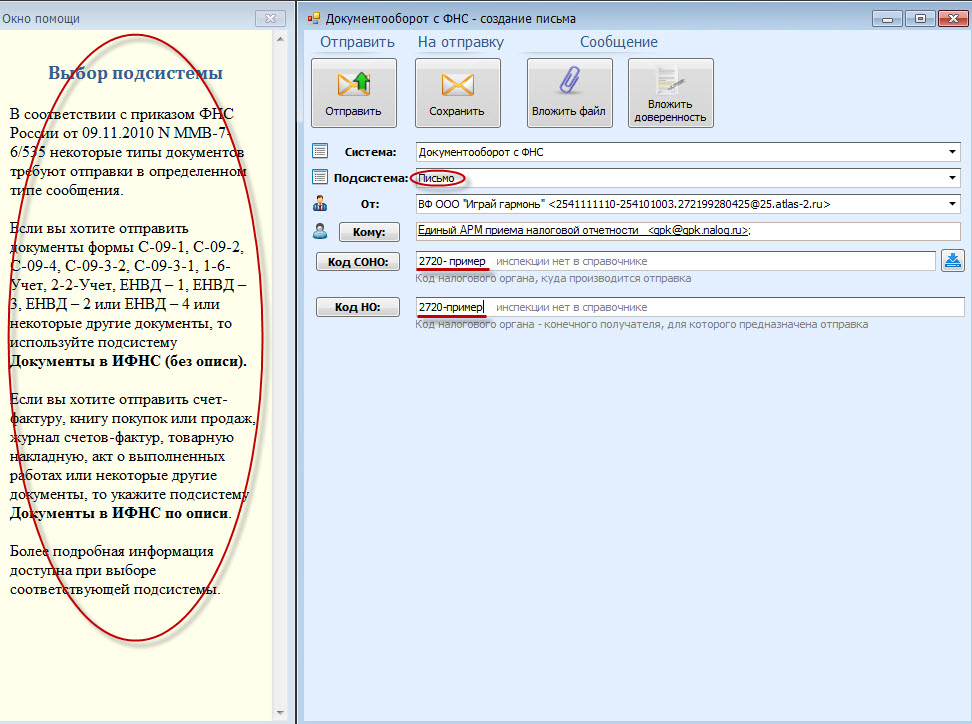
По умолчанию выставляется подсистема «Письмо», в ней и остаемся.
В данном окне пользователь может вложить файл для отправки в налоговую инспекцию, список подходящих файлов для данной системы приведен слева на картинке выше. Вложить доверенность (в случае, если письмо отправляется от имени другой организации, например, для доверенной бухгалтерии), указать «код СОНО» (код налогового органа, куда производится отправка) и «код НО» (код налогового органа – конечного получателя, для которого предназначена отправка).
После подготовки письма, можно нажать кнопку «Отправить», после чего будет произведена отправка письма или нажмите «Сохранить», созданное письмо будет сохранено в разделе «На отправку».

Для отправки, нажмите кнопку «Отправить отчеты» на панели главного интерфейса программы. Письмо будет подписано и отправлено, после чего, появится в списке писем в разделе «Отправленные» :
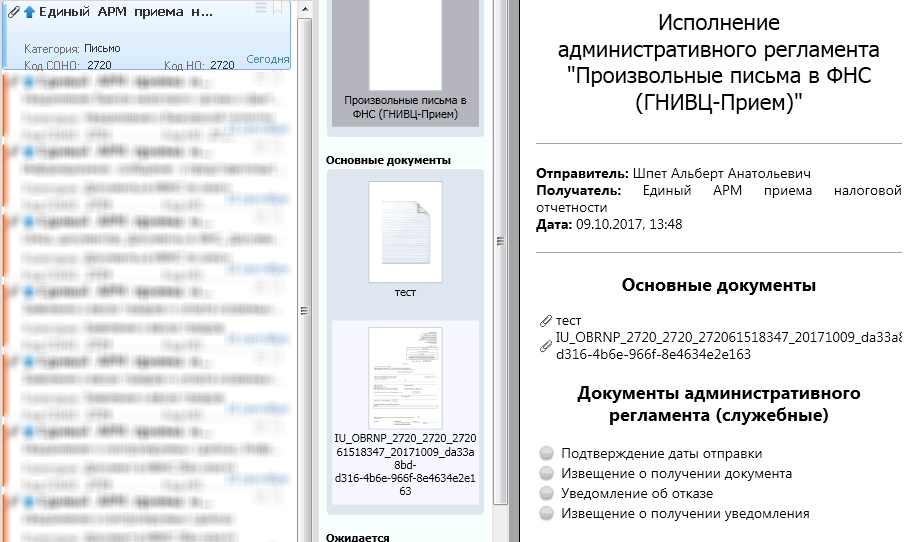
Получение сообщений из ФНС

Получение писем и сообщений из ФНС производится по нажатию кнопки «Принять с сервера» на панели главного интерфейса программы.
Важно! Процесс получения почты в программе электронной отчетности может быть автоматическим (см. настройки программы), а может осуществляться вручную. В случае если опция автоматического получения почты отключена, то входящие сообщения будут получены лишь после запуска соответствующей процедуры.
Перед получением отчета в ФНС убедитесь в том, что:
- Интернет подключен, и программа электронной отчетности имеет доступ в Интернет (что не одно и то же).
- Ключевой носитель с сертификатом электронной подписи ответственного лица организации, для которой отправляется отчет (дискета, флэш-носитель, и т.п.) подключен к компьютеру.
Статус выбранного письма отображается в «Окне миниатюр», а также в разделе «Служебная информация» в окне просмотра письма :
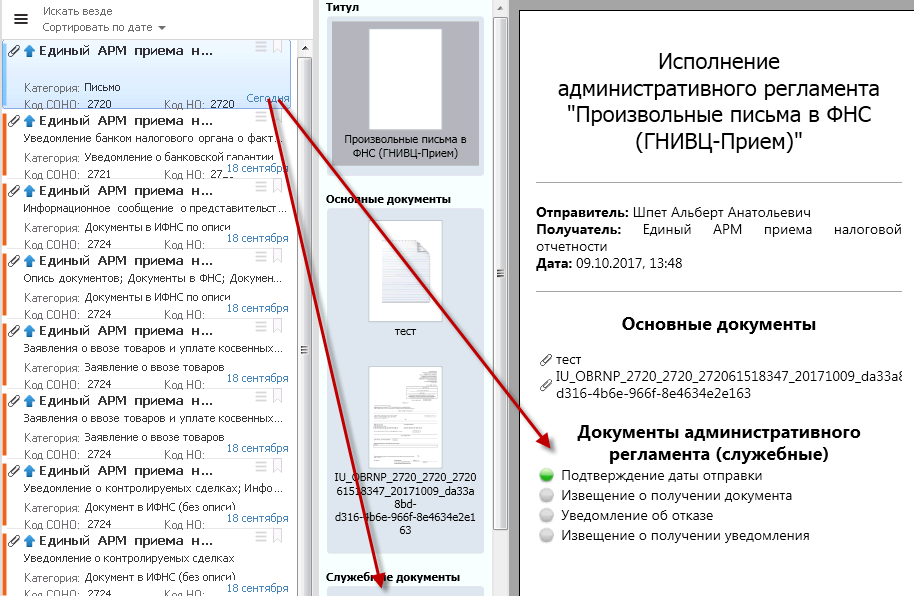
При этом возможны следующие статусы (в закладке «Входящие», куда попадают письма от налоговой в сторону пользователя доступны, только первые два служебных сообщения):
- Подтверждение даты отправки – подтверждение оператора ЭДО о прохождении письма через сервер оператора ЭДО.
- Извещение о получении документа – в случае отправленных писем – является уведомлением об успешном получении письма налоговой инспекцией. В случае входящих писем – автоматически формируется и отправляется программой «Почтовый Агент» при получении письма.
- Уведомление об отказе – в случае отправленных писем, означает, что данное письмо было отвергнуто на стороне налоговой инспекции по какой-либо причине. При нажатии на ссылку «Уведомление об отказе» пользователь может просмотреть сообщение налоговой инспекции о причине отказа.
- В ответ на уведомление об отказе программа «Почтовый Агент» формирует и отправляет извещение о получении уведомления об отказе.
- Извещение о получении уведомления – автоматически формируется и отправляется программой электронной отчетности «Почтовый Агент» в ответ на уведомление об отказе (только для отправленных писем).
Документооборот с ФНС «без описи»
Инструкция: документооборот с ФНС через подсистему Документ «без описи».
Данная система подразумевает отправку в ФНС определенного списка документов, определенного нормативными документами УФНС, которые отправляются без создания описи документов, направляемых в налоговый орган в электронном виде по телекоммуникационным каналам связи (далее — опись).

Подготовка письма в ФНС подсистема «Документы в ИФНС «без описи»» производится по нажатию кнопки «Новый отчет» на панели управления. И в появившемся окне выбрать в поле «подсистема» Документы в ИФНС «без описи». При этом отобразится автоматический диалог создания письма :
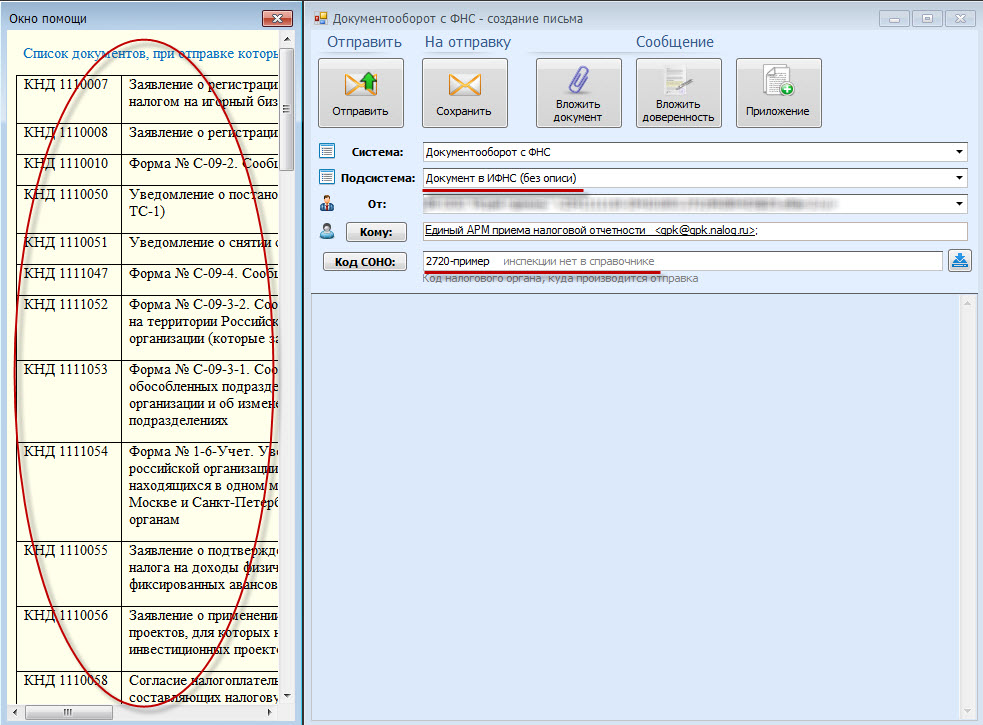
В данном окне пользователь может вложить файл для отправки документооборота в ФНС, список подходящих файлов для данной системы приведен выше. Вложить доверенность (в случае, если письмо отправляется от имени другой организации, например, для доверенной бухгалтерии). Код СОНО (код налогового органа, куда производится отправка) будет автоматически прописан из файла, который вы добавите.
После подготовки письма, необходимо нажать на кнопку «Отправить» после чего произойдет отправка письма, либо «Сохранить». Созданное письмо будет отображено в списке «На отправку».

Для отправки, нажмите кнопку «Отправить отчеты» на панели главного интерфейса программы. Письмо будет подписано и отправлено, после чего, появится в списке писем в разделе «Отправленные».
Получение писем документооборот с ФНС аналогично описанному выше. Нажмите кнопку «Принять с сервера»
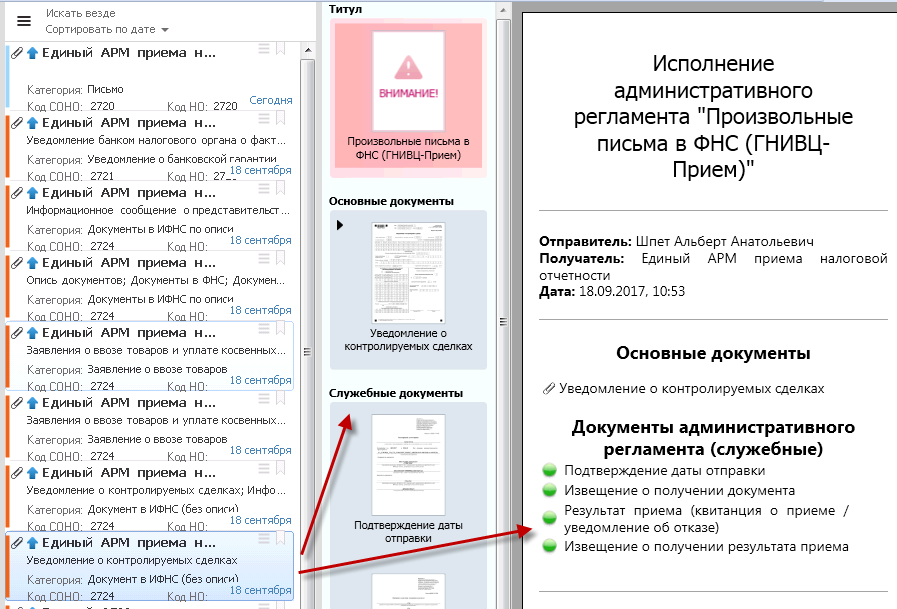
Статус выбранного письма отображается в разделах «Окно миниатюр» и «Служебная информация» в окне просмотра письма.
- Подтверждение даты отправки – подтверждение оператора ЭДО(электронного документооборота) о прохождении письма через сервер оператора ЭДО.
- Извещение о получении документа – В случае отправленных писем – является уведомлением об успешном получении письма налоговой инспекцией. В случае входящих писем – автоматически формируется и отправляется программой «Почтовый Агент» при получении письма.
- Результат приема (квитанция о приеме/уведомление об отказе) – документ, уведомляющий об успешной обработке отчета, либо уведомление об отказе в приеме.
- Извещение о получении результата прием – автоматически формируется и отправляется программой электронной отчетности «Почтовый Агент» в ответ на квитанцию о приеме или уведомление об отказе (только для отправленных писем).
Документооборот с ФНС «по описи»
Подсистема документооборот с ФНС «по описи».
Обеспечивает отправку документов, определенных нормативными актами ФНС, которые предоставляются в ФНС вместе с описью документов, направляемых в налоговый орган в электронном виде по телекоммуникационным каналам связи. Подготовка письма в ФНС подсистема «Документы в ИФНС «по описи»»
Подготовка письма в ФНС подсистемы «Документы в ИФНС «по описи»» производится по нажатию кнопки «Новый отчет», т.е. действия аналогичны как и предыдущих вариантах.
В появившемся окне необходимо выбрать в поле «подсистема» Документы в ИФНС «по описи».
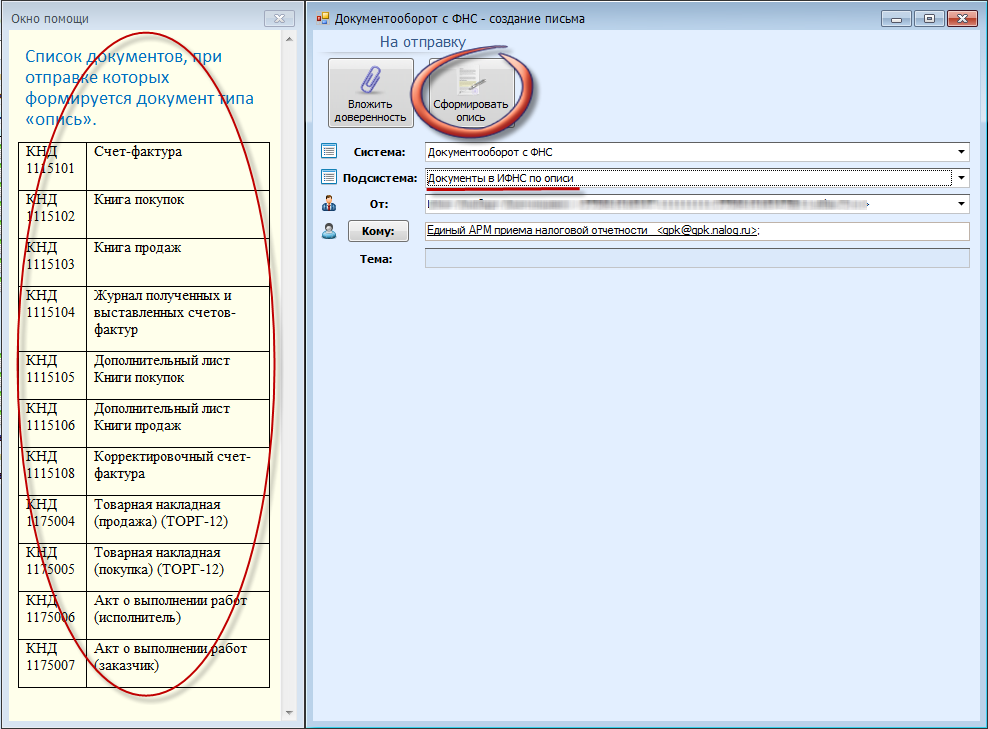
В данном окне пользователь может сформировать опись для отправки в налоговую инспекцию, список подходящих файлов для данной системы приведен слева. Вложить доверенность (в случае, если письмо отправляется от имени другой организации, например, для доверенной бухгалтерии).
При нажатии кнопки «Сформировать опись» отобразится окно формирования описи :
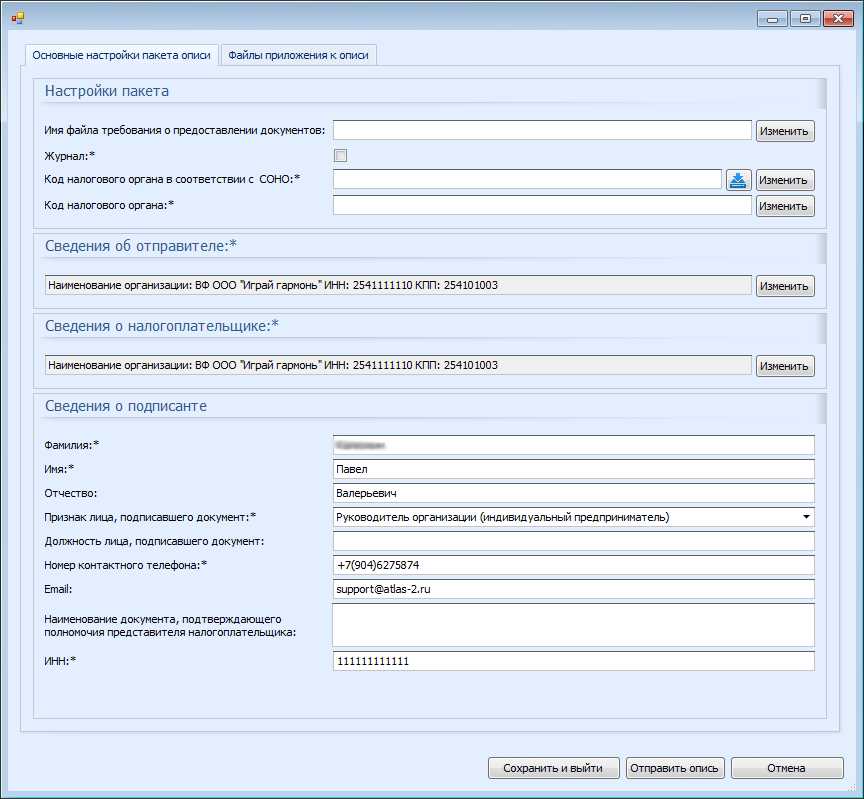
Вам необходимо заполнить все поля, которые обозначены (*). Для этого можно воспользоваться кнопкой «изменить» напротив каждого из полей. И вручную прописать код СОНО (код налогового органа, куда производится отправка). Если необходимо приложить файл к описи, то нажимаем кнопку «Файлы приложения к описи». Далее откроется следующее окно :
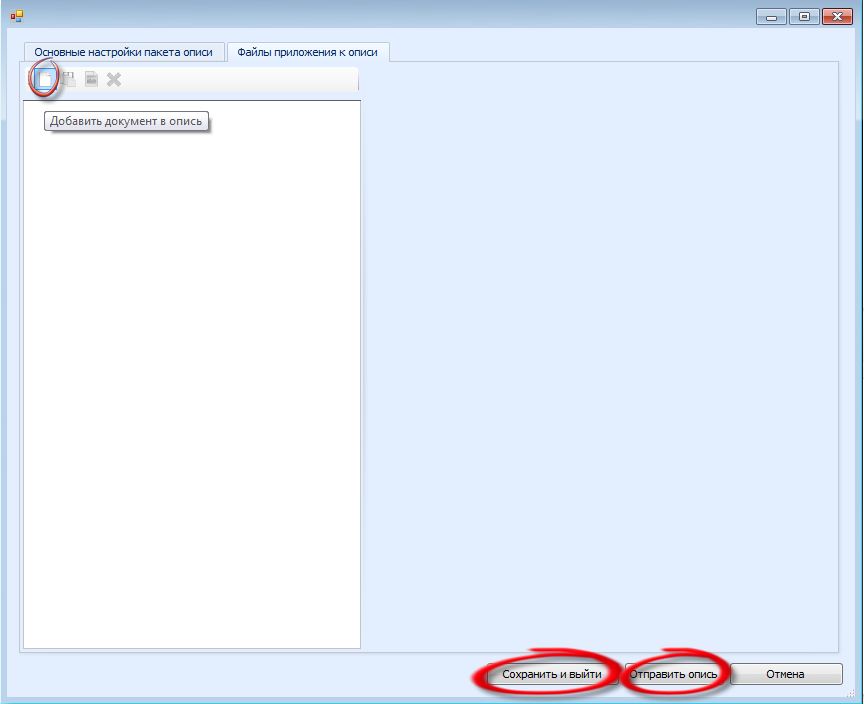
После того как все поля будут заполнены и добавлены файлы приложения к описи (при необходимости), вы можете нажать на кнопку «Отправить опись». При этом окно формирования описи закроется, и вы увидите подготовленную опись в разделе на отправку
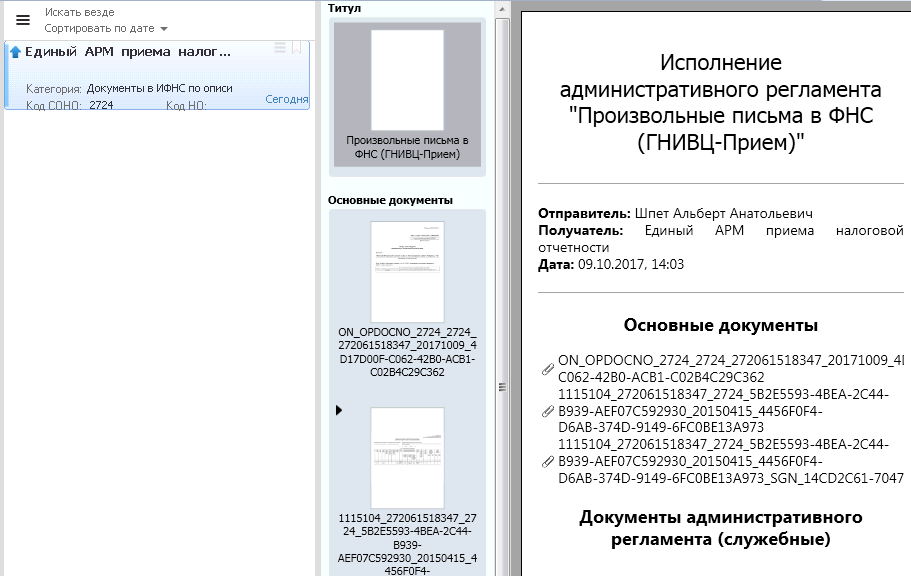
В случае если вы нажмете на кнопку «сохранить и выйти», то вы так же сможете увидеть ваш файл в разделе на отправку, но ваш файл не будет готов к отправке, так как программа не будет считать его полностью сформированным. В панели инструментов вы увидите кнопку «Открыть опись», при нажатии на которую откроется окно «формирование описи», где вы сможете ее редактировать и уже потом отправить готовую опись
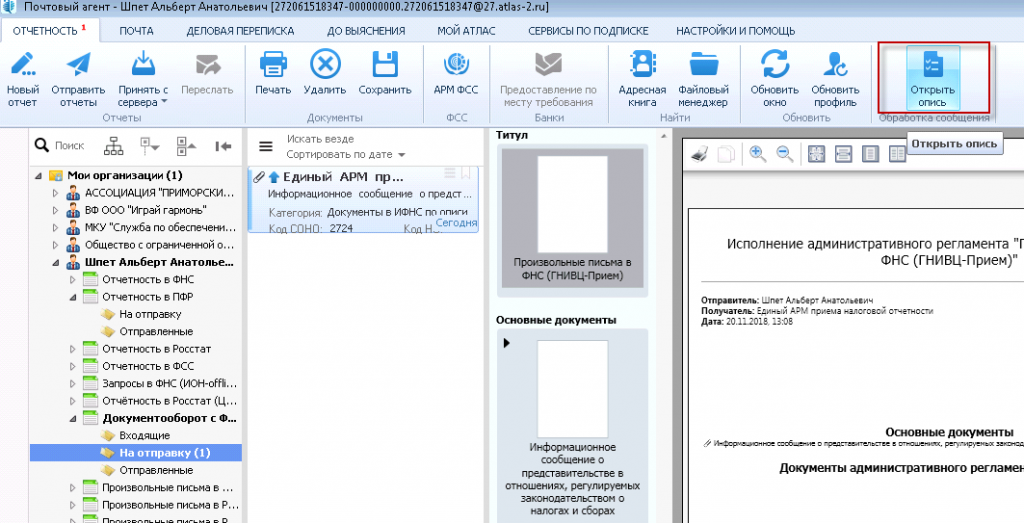

Для отправки, нажмите кнопку «Отправить отчеты» на панели главного интерфейса программы. Письмо будет подписано электронной подписью и отправлено, после чего, появится в списке писем в разделе «Отправленные».
Получение писем производится аналогично описанным в предыдущих пунктах по нажатию кнопки «Принять с сервера» на панели главного интерфейса программы
Документооборот с ФНС «Заявление о ввозе товаров»
Данная система подразумевает отправку в ФНС определенного списка документов, определенного нормативными документами ФНС, которые отправляются в налоговый орган в электронном виде по телекоммуникационным каналам связи.

Подготовка письма в ФНС подсистема Документооборот с ФНС «Заявление о ввозе товаров» производится по нажатию кнопки «Новый отчет» на панели управления. в появившемся окне выбрать в поле «подсистема» — «Заявление о ввозе товаров». При этом отобразится диалог создания письма
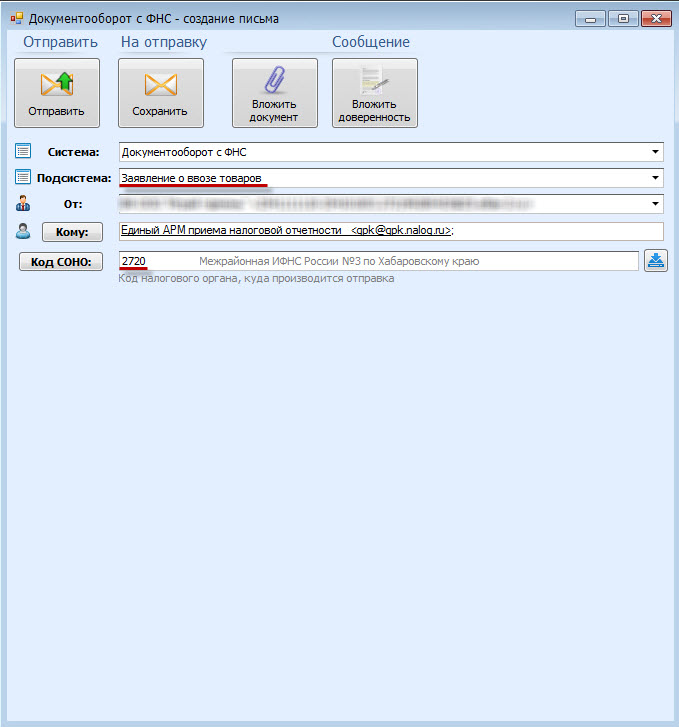
В данном окне пользователь может вложить файл для отправки в налоговую инспекцию. Вложить доверенность (в случае, если письмо отправляется от имени другой организации, например, для доверенной бухгалтерии). Код СОНО (код налогового органа, куда производится отправка) будет автоматически прописан из файла, который вы добавите.
После подготовки письма, необходимо нажать кнопку «Сохранить». Созданное письмо будет отображено в списке «На отправку».

Для отправки, нажмите кнопку «Отправить » в окне создания письма или кнопку «Отправить сообщение» на панели главного интерфейса программы. Письмо будет подписано электронной подписью и отправлено, после чего, появится в списке писем в разделе «Отправленные».
Поучение сообщений документооборот с ФНС

Получение писем и сообщений по документообороту из ФНС производится по нажатию кнопки «Принять с сервера» на панели главного интерфейса программы.
Обратите внимание! Процесс получения почты может быть автоматическим (см. Настройки программы), а может осуществляться вручную.
В случае, если опция автоматического получения почты отключена, то входящие сообщения будут получены лишь после запуска соответствующей процедуры.
Перед получением отчета убедитесь в том, что:
- Интернет подключен, и программа имеет доступ в Интернет (что не одно и то же).
- Ключевой носитель с сертификатом электронной подписи ответственного лица организации, для которой отправляется отчет ( флэш-носитель, рутокен и т.п.) подключен к компьютеру.
Статус выбранного письма отображается в разделе «Окно миниатюр» и «Служебная информация» в окне просмотра письма
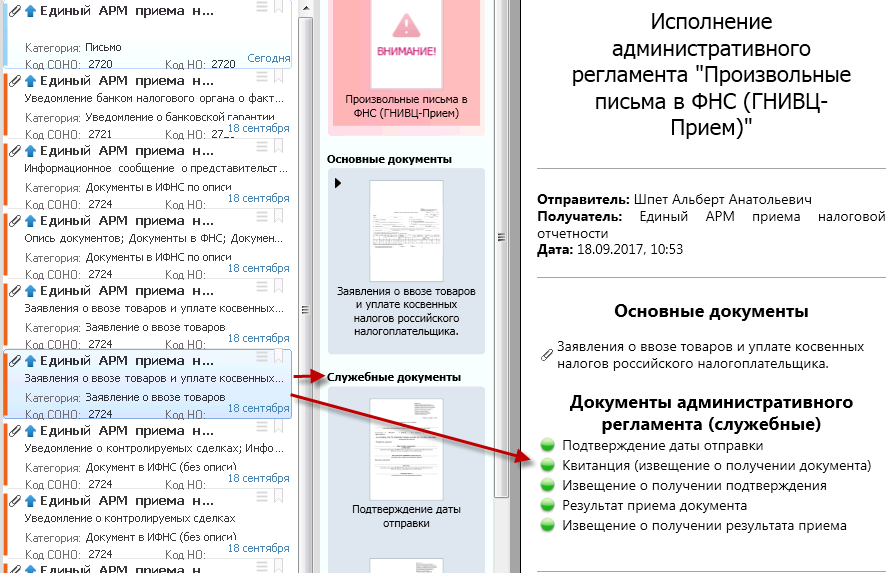
Отправка сообщений в налоговую инспекцию
Основными разделами системы «Отчетность в ФНС» являются:
- «На отправку» – содержит список сообщений с добавленными для отправления файлами, в этом разделе осуществляются процедуры добавления, контроля и отправки выбранных файлов.
- «На отправку» – содержит список сообщений с добавленными для отправления файлами, в этом разделе осуществляются процедуры добавления, контроля и отправки выбранных файлов.
По каждому отправленному отчету показывается сводная информация: название отчета; имя добавленного файла; путь к файлу.
Список отправленных сообщений содержит общую информацию: дата (и время) отправки отчета, тип документа, адрес получателя (кому отправлен) и др.

Справа расположен список ожидаемых/отправленных/полученных документов и титул. При нажатии на документ, отображается его текст (при двойном клике – в отдельном окне), при нажатии на «Титул» отображается информация о письме (раздел «Исполнение административного регламента «Отчетность в ФНС»»). Если была получена ошибка, знак титула отображается красным.

Раздел «Исполнение административного регламента» – содержит информацию об отправленных письмах, содержит подраздел «Документы административного регламента». В частности, отображаются документы, участвующие в процедуре предоставления данного отчета в налоговый орган . Зеленым помечаются отправленные/полученные документы, серым – ожидаемые. Возникшая ошибка отображается внизу раздела. Электронная отчетность в налоговую инспекцию в программе «Почтовый Агент» максимально автоматизирована, но тем не менее, пользователю необходимо обращать внимание на статусы.
Как отправить сообщение в ФСН в программе «Почтовый агент»?
Окно подготовки письма кроме основной кнопки «Вложить отчет», имеет две дополнительные кнопки: «Вложить доверенность» и «Приложение»

Первая кнопка «Вложить доверенность»предоставляет возможность отправки писем за другую организацию, либо от уполномоченного представителя. Если вы ведете бухгалтерскую отчетность в нескольких компаниях или отправляете электронную отчетность в налоговую за директора предприятия или Индивидуального предпринимателя- не забудьте вложить доверенность.
Файл информационного сообщения о представительстве в отношениях, регулируемых законодательством о налогах и сборах (далее – доверенность), выданного данному представителю, должен иметь установленный формат. Вы можете сформировать его, например, в программе «Налогоплательщик ЮЛ» или каком-нибудь другом программном продукте.
Кнопка «Приложение» позволяет добавлять файлы приложений для определенных нормативными документами отчетов.
Помимо этого, если для системы «Отчетность в ФНС» есть поле «СОНО» в этом поле указывается номер налоговой, в которую будет производиться отправка. (Данный номер будет автоматически браться из вашего отчета, либо вы можете прописать его вручную).
При нажатии правой кнопкой мышки на файл доверенности в разделе «Вложенные файлы», будет доступно меню с возможностью просмотра печатной формы доверенности.
После создания письма, необходимо нажать кнопку «Сохранить» для сохранения письма в списке «На отправку».
Для отправки письма, необходимо нажать кнопку «отправить» в окне создания письма или «отправить отчеты» на панели управления главного интерфейса программы.
После отправки, письмо исчезнет из списка «На отправку» и отобразится в списке писем «Отправленные».
Электронная отчетность больших деклараций
Для КНД=1151001 и приложений КНД=Индекс=0000080, 0000081, 0000090, 0000091, 0000100, 0000110, 0000120) к основному файлу (КНД=1151001), размер транспортного контейнера не должен превышать 10 гигабайт, а размер любого файла в контейнере не должен превышать 8 гигабайт. Исходный объем файла, zip-архив которого содержится в контейнере, не должен превышать 100 гигабайт. Транспортный контейнер передается в составе почтового сообщения, размер которого не превышает 10 гигабайт
Для всех остальных деклараций, размер транспортного контейнера не должен превышать 72 мегабайт, а размер любого файла в контейнере не должен превышать 60 мегабайт. Исходный объем файла, zip-архив которого содержится в контейнере, не должен превышать 1024 мегабайт.
В случае превышения данных параметров, программа выдаст соответствующее предупреждение.
Получение сообщений по электронной отчетности из ФНС
После того как вы подключились к системе «Отчетность через Интернет», на сервере оператора ЭДО для вас был создан почтовый ящик, на который впоследствии будет поступать вся получаемая вами корреспонденция. У вас на компьютере установлена и настроена на получение писем с вашего почтового ящика программа «Почтовый Агент». В результате для того, чтобы вся пришедшая в ваш адрес корреспонденция попала на ваш компьютер, необходимо запустить процесс получения почты в почтовом агенте.
Важно! Процесс получения почты может быть автоматическим (см. Настройки программы), а может осуществляться вручную. В случае если опция автоматического получения почты отключена, то входящие сообщения будут получены лишь после запуска соответствующей процедуры.
Перед получением отчета убедитесь в том, что:
- Интернет подключен, и программа имеет доступ в Интернет (что не одно и то же).
- Ключевой носитель с сертификатом электронной подписи ответственного лица организации, для которой отправляется отчет ( флэш-носитель, токен и т.п.) подключен к компьютеру.
Для запуска процедуры получения почты воспользуйтесь кнопкой «Принять с сервера» в панели инструментов, как показано на рисунке

Электронная отчетность в налоговую инспекцию связана со следующими электронными документами, участвующими в процессе предоставления отчета в орган ФНС:
- Подтверждение даты отправки – документ, свидетельствующий о том, что отчет был отправлен, в указанные дату и время, и поступил на сервер оператора ЭДО, откуда он отправлен в адрес соответствующей инспекции.
- Извещение о получении документа – данный документ будет получен, после того как отчет поступит в налоговую инспекцию, и в нем будет содержаться подпись ответственного лица. Такое сообщение свидетельствует о том, что отчет действительно поступил в инспекцию.
- Извещение о получении подтверждения даты отправки – документ формируется и отправляется в адрес оператора связи после получения контрагентом «подтверждения даты отправки».
- Результат приема (квитанция о приеме/уведомление об отказе) – документ, уведомляющий об успешной обработке отчета, либо уведомление об отказе в приеме.
- Результат обработки (квитанция о приеме/уведомление об отказе) — данные документы уведомляют пользователя об успешном предоставлении декларации или о необходимости уточнений и причине отказа в приеме отчета. Они могут быть получены только в случае получения Квитанции о приеме.
- Извещение о получении результата приема – данный документ формируется и отправляется в налоговый орган при получении корреспондентом сообщения «результат приема».
- Извещение о получении результата обработки – данный документ формируется и отправляется в налоговый орган при получении корреспондентом сообщения «результат обработки».
- Протокол 2-НДФЛ – документ, содержащий в себе отчет контролирующего органа по отчету 2-НДФЛ. Приходит в случае, если отправлялся отчет 2-НДФЛ.
Напротив каждого отправленного сообщения расположены документы, описывающие этапы прохождения документа электронной отчетности в налоговую инспекцию. В процессе поступления ответов на отправленное письмо, документы из раздела «ожидаются» будут переходить в раздел «служебные документы», что свидетельствует о поступившем сообщении, после чего становятся возможными просмотр, сохранение в файл и печать поступивших электронных документов (Примеры печатных форм можно увидеть на рисунках 84-92).
При получении квитанции о приеме, уведомления об отказе, протокола 2-НДФЛ, извещения о вводе, уведомления об уточнении программа автоматически формирует извещение о получении полученного документа и отправляет его в сторону налогового органа, при получении подтверждения даты отправки – в сторону оператора ЭДО.
При этом они также переносятся в раздел «служебные документы».



Электронная отчетность в налоговую инспекцию по НДС или как отправить большие декларации по НДС в электронном виде, а также отправка бухгалтерской отчетности с приложениями смотрите на других страницах сайта.